DNSPod怎么解析子域名?
腾讯云DNSPod智能解析二级域名教程
腾讯云DNSPod智能DNS解析,只需设置相同的域名记录,指向网通和电信IP。
- 当网通用户访问时,智能DNS将自动确定访客的到达,并返回网通服务器的IP地址;
- 当电信用户访问时,智能DNS会自动返回电信的IP地址。
- 这样,可防止网通用户接入电信网络。
- 电信用户可访问网通网络,解决网络用户访问不畅的问题。
一般来说,实施GSLB(全球服务器负载平衡)调度的问题,目前更常用的是DNSPod。
使用DNSPod,可以更加方便管理域名解析。
- NS(Name Server))记录是DNS服务器记录,用于指定要解析的域名。
如何使用DNSPod?
第 1 步:访问DNSPod网站。
点此访问 DNSPod网站- 在DNSPod主页的右上角有【注册】按钮▼
![]()
- 点击【注册】按钮 ▲
第 2 步:输入电子邮件地址和密码
- 阅读《DNSPod域名解析服务协议》,然后单击【同意以下协议并注册】▼
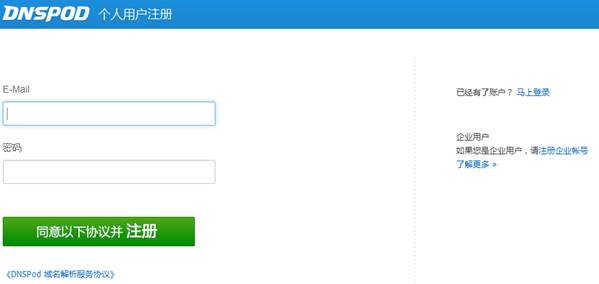
- 如果你需要注册企业账户,请点击右侧的【注册企业账号】
个人和公司账户之间的不同
- 个人账户可以包括免费,奢侈,个人专业3个人套餐。
- 公司账户可能包括免费,企业I,企业II,企业III,企业风险投资,企业标准和企业旗舰7套餐。
- (个人账户不能包含企业套餐; 同样,单个套餐不能包含在企业账户中。)
- 如果发票标题必须是公司名称,则必须注册公司帐户。
第 3 步:点击【立即开始使用】▼
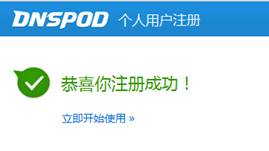
第 4 步:点击【添加域名】▼
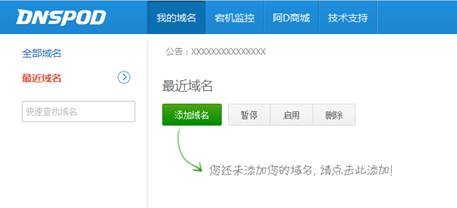
第 5 步:添加要解析的主域名后,单击【确定】▼
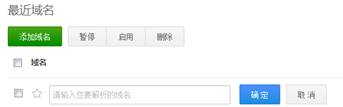
第 6 步:点击你刚添加的域名 ▼
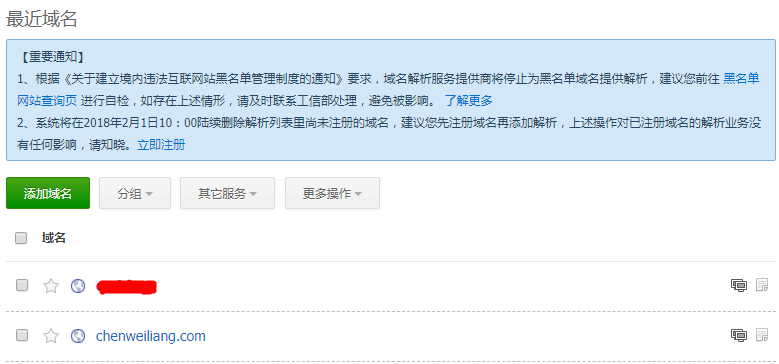
第 7 步:在域名记录管理界面中,单击【添加记录】添加需要解析的记录 ▼
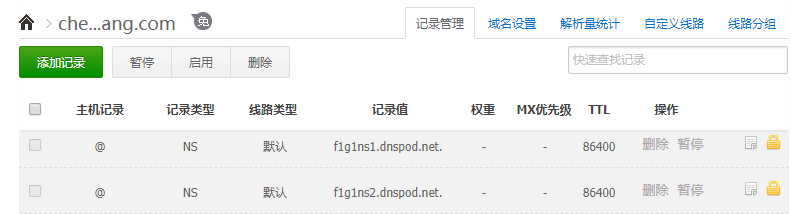
- 有关如何使用DNSPod的各种记录,请参见【帮助中心】 -【功能介绍及使用教程】-【各种记录的设置教程】 ▼
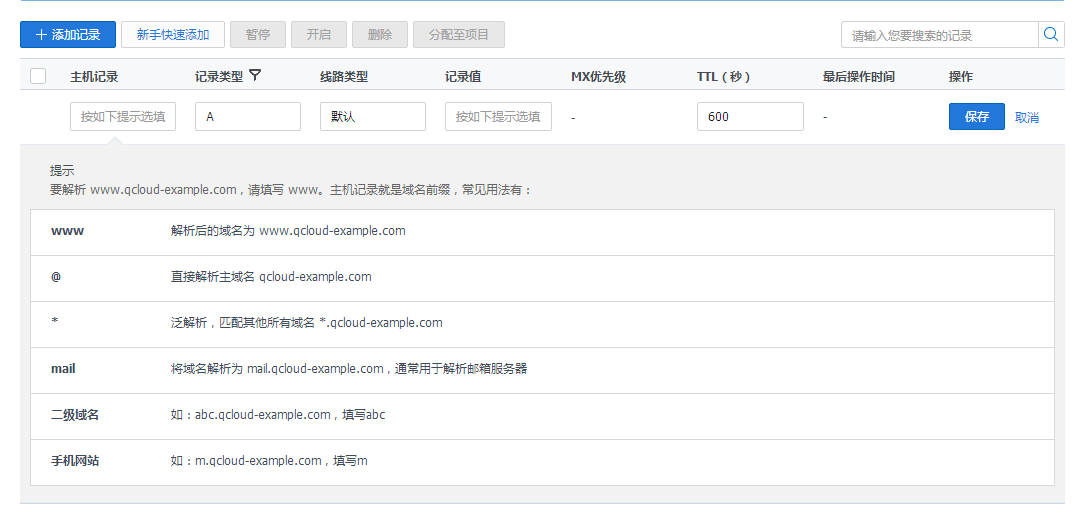
第 8 步:激活账户
记录添加完成后,域名DNS被正确修改后,会出现激活账户的提示。
按照提示激活你的帐户。
添加二级域名解析
DNSPod不支持直接添加此类型的二级域名(三级域名 ),但有一种解决方案。
以陈沩亮博客域名为例:
首先,你已经在DNSPod中添加主域名,比如:chenweiliang.com
然后,添加A记录:
- 记录类型:A
- 主机记录:img( img 就是要添加的二级域名)
- 记录值:就是你的虚拟主机空间的 IP 地址 ▼
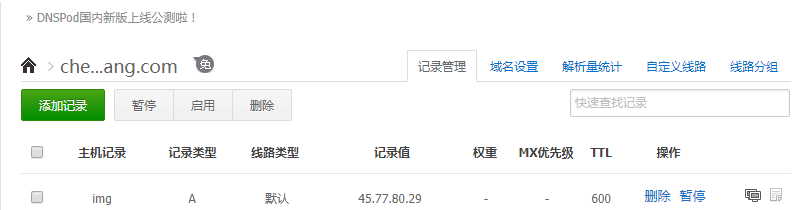
修改域名DNS地址
由于DNSPod的每个域名套餐,所对应的DNS地址都不同,所以必须到你注册域名的控制面板,修改对应的DNS地址。
免费DNS地址(对应10台服务器):
- f1g1ns1.dnspod.net
- f1g1ns2.dnspod.net
个人专业DNS地址(对应12台服务器):
- ns3.dnsv2.com
- ns4.dnsv2.com
豪华DNS地址(对应12台服务器):
- ns1.dnsv2.com
- ns2.dnsv2.com
企业 I DNS地址(对应14台服务器):
- ns1.dnsv3.com
- ns2.dnsv3.com
企业 II DNS地址(对应于18台服务器):
- ns1.dnsv4.com
- ns2.dnsv4.com
企业 III DNS地址(对应于22台服务器):
- ns1.dnsv5.com
- ns2.dnsv5.com
企业创业版DNS地址(对应于14个服务器):
- ns3.dnsv3.com
- ns4.dnsv3.com
企业标准版(对应于18台服务器):
- ns3.dnsv4.com
- ns4.dnsv4.com
企业旗舰版 DNS地址(对应于22台服务器):
- ns3.dnsv5.com
- ns4.dnsv5.com
耐心等待生效
遵循以上步骤后,你只需耐心等待。
注意:
- 修改DNS服务器生效时间,需要 0 ~ 72 小时的全局有效时间。
- 如果你发现某些本地记录无法生效,并且DNS修改时间少于72小时,请耐心等待。
希望陈沩亮博客( https://www.chenweiliang.com/ ) 分享的《DNSPod怎么解析子域名?腾讯云DNSPod智能解析二级域名教程》,对您有帮助。
欢迎分享本文链接:https://www.chenweiliang.com/cwl-669.html
